Comment télécharger des autocollants sur WhatsApp sur iPhone – TechCult
Divers / / June 20, 2023
Pour rendre vos conversations plus amusantes et expressives sur WhatsApp, vous pouvez utiliser des autocollants. Le Sticker Store de l'application propose différents ensembles que vous pouvez installer gratuitement. Si vous êtes curieux de savoir comment télécharger des autocollants sur WhatsApp sur iPhone, notre guide vous montrera des instructions étape par étape pour la même chose.

Table des matières
Comment télécharger des autocollants sur WhatsApp sur iPhone
La bibliothèque d'autocollants WhatsApp comprend un large éventail de sujets tels que l'amour, la comédie, les vacances et les animaux. Outre les packs d'autocollants officiels de l'App Store, vous pouvez également obtenir des packs d'autocollants supplémentaires auprès de sources tierces. Cependant, vous ne pouvez ajouter des autocollants à WhatsApp qu'une fois que vous avez installé un pack d'autocollants. Lisez la suite pour découvrir comment vous pouvez utiliser cette fonctionnalité dans l'application de messagerie populaire.
Pouvons-nous utiliser les autocollants WhatsApp sur iPhone ?
Oui, sur un iPhone, vous pouvez utiliser des autocollants WhatsApp. Les utilisateurs de WhatsApp peuvent créer et partager leurs propres ensembles d'autocollants uniques en plus de télécharger et d'utiliser des packs d'autocollants créés par d'autres personnes.
Le WhatsApp Sticker Store et les applications tierces de pack d'autocollants proposent tous deux des autocollants gratuits pour l'installation de l'iPhone. Les méthodes pour obtenir des autocollants gratuitement sont les suivantes :
Méthode 1: Utilisez la boutique d'autocollants WhatsApp
Vous pouvez suivre ces étapes pour essayer et télécharger l'autocollant WhatsApp depuis la boutique intégrée sur iPhone :
1. Lancement Whatsapp sur votre téléphone et ouvrez un Discuter.
2. Dans la barre de texte, appuyez sur le Autocollanticône.

3. À droite de la fenêtre de l'autocollant, appuyez sur le + symbole.
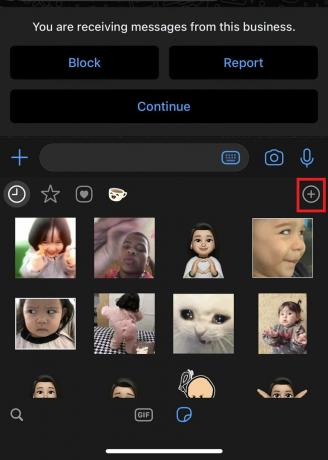
Note: Cela vous dirigera vers le Boutique d'autocollants WhatsApp, où vous pouvez parcourir diverses collections d'autocollants.
4. Une fois que vous avez trouvé une collection d'autocollants que vous aimez, ajoutez-la gratuitement à votre iPhone en appuyant sur le Téléchargericône à côté de cela.

5. Choisir la pack d'autocollants vous souhaitez utiliser dans une discussion textuelle
6. Ensuite, appuyez sur le Autocollanticône, le pack d'autocollants sera ajouté à votre bibliothèque d'autocollants WhatsApp, où vous pourrez y accéder.
A lire aussi :Comment enregistrer des autocollants Snapchat sur WhatsApp
Méthode 2: Utiliser des applications tierces de pack d'autocollants
De plus, vous pouvez obtenir des applications de pack d'autocollants tiers pour votre iPhone à partir du Magasin d'applications et ajoutez gratuitement les autocollants de votre choix. Une fois que vous avez acquis le logiciel du pack d'autocollants, suivez simplement ces instructions :
1. Installez le collection d'autocollants application.
2. Choisir la autocollants vous voulez télécharger sur Whatsapp.
3. Sélectionner Envoyer à WhatsApp
Ce faisant, l'ensemble d'autocollants sera ajouté à votre collection d'autocollants WhatsApp, où vous pourrez y accéder lors d'une discussion textuelle en cliquant sur le symbole de l'autocollant.
Où sont stockés les autocollants WhatsApp sur iPhone ?
Le programme WhatsApp sur votre iPhone dispose d'un dossier dédié intégré dans lequel les autocollants sont conservés. Pour les utiliser dans vos conversations WhatsApp, vous pouvez également concevoir vos propres autocollants uniques et les enregistrer dans ce dossier. Vous pouvez accéder à la section des autocollants de cette application de messagerie pour les utiliser.
A lire aussi :Comment enregistrer des autocollants sur Snapchat sur Android
Comment utiliser les autocollants WhatsApp sur iPhone ?
Pour utiliser des autocollants dans les conversations WhatsApp sur votre iPhone, suivez ces instructions simples :
1. Ouvrir une conversation textuelle sur Whatsapp et dans le côté gauche de la boîte de message, appuyez sur le Autocollantsymbole.
2. A partir des différents paquets, choisissez l'autocollant ensemble que vous souhaitez utiliser.
3. Appuyez sur Autocollant pour l'ajouter à la boîte de message et l'envoyer.
Note: Un échantillon d'autocollant avant l'envoi du texte est également accessible en appuyant longuement.
Si vous le souhaitez, vous pouvez ajouter du texte ou d'autres médias au texte après avoir choisi le ou les autocollants que vous souhaitez utiliser.
Nous espérons que ce guide vous a été utile pour savoir comment télécharger des autocollants WhatsApp sur votre iPhone. Si vous avez des questions ou des suggestions, veuillez les laisser dans la section des commentaires ci-dessous. Nous serons heureux de vous aider davantage!
Henry est un rédacteur technique chevronné passionné par l'idée de rendre les sujets technologiques complexes accessibles aux lecteurs de tous les jours. Avec plus d'une décennie d'expérience dans l'industrie de la technologie, Henry est devenu une source d'information fiable pour ses lecteurs.



